Thunderbirdのメール送信で表示名を削除するアドオン「Auto Address Cleaner」
Thunderbirdのメール送信で表示名を削除するアドオン「Auto Address Cleaner」を紹介します。
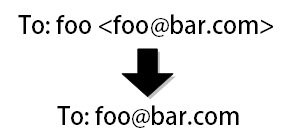
1.機能
通常、Thunderbirdのメール送信・返信時に、メールアドレスに表示名が自動補完され、そのまま送信されてしまいます。
例えば、新規作成でメールアドレスまたは表示名を入力すると、候補のアドレスと表示名が表示されます。

選択すると、メールアドレスと表示名が適用されます。
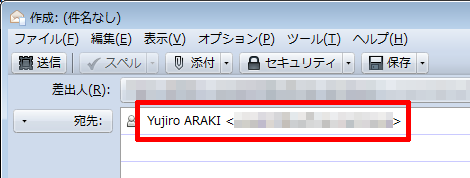
表示名を削除してメールアドレスだけに編集しても、
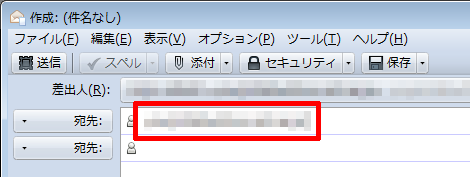
カーソルを他に移動した瞬間に表示名が復活してしまいます。
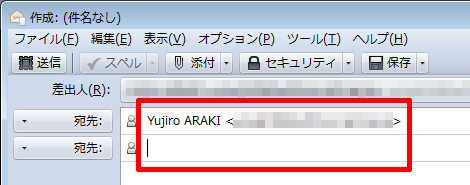
例えば、仕事でのメールのやりとりで、相手から受信したメールをそのまま返信すると、送信者の表示名には相手のメールソフト側で作成した表示名がそのまま設定されることが多いと思います。
その場合、当然「様」などの敬称がついていないので、そのメールを受信した側からすれば、見た目があまりよろしくないということになります。
そういった場合、「Auto Address Cleaner」を利用すれば送信メールの表示名を取り除いてくれます。
下のスクリーンショットはThunderbirdからGmailに送ったときのアドオン適用前後の表示です。アドオン適用後はTo:から表示名が削除されていることが分かります。
アドオン適用前
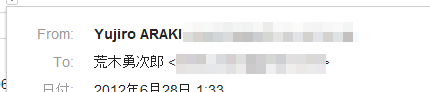
アドオン適用前
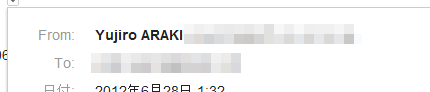
注:メール送信直前まで表示名は表示された状態となります。これはメール送信先を間違えていないか確認しやすいように、という配慮です。
2.インストール
「ツール」→「アドオン」を選択。
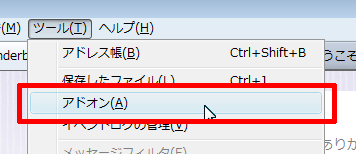
アドオンマネージャのタブの検索フォームに「Auto Address Cleaner」を入力して検索。
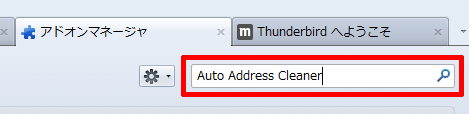
検索結果に「Auto Address Cleaner~」が表示されたことを確認。

その右側にある「インストール」をクリック。
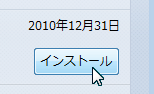
「今すぐ再起動する」をクリック。
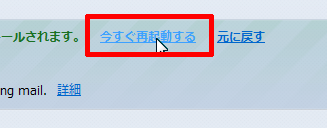
これでアドオンが適用されます。
- Thunderbirdで重複メールを削除する方法
- Thunderbirdで選択したメールのメールアドレスで新規メッセージを作成するアドオン「ReplyNew」
- Thunderbirdで添付ファイルを簡単に保存する方法
- Thunderbirdでフォルダを切り替えても絞り込みを維持する方法
- Thunderbirdで添付ファイルを保存したときにダウンロードマネージャを閉じない方法
- Thunderbirdのアドレス帳の使い方
- ThunderbirdでIMAPメールをローカルPCに残す方法
- Thunderbirdでヘッダを非表示にするアドオン「CompactHeader」
- Thunderbirdの返信時に引用文の上から入力できるようにする方法
- Thunderbirdで定型文が入力できるようになるアドオン「Quicktext」
- Thunderbirdで未読メールを既読にする3つの方法
- Thunderbirdで返信メールのスレッドを切る方法
- Firefoxで間違って閉じたウィンドウやタブを復元する方法
- Thunderbirdで1行の折り返し文字数を変更する方法
- Thunderbirdの記事編集時に表示される赤い下線を消す方法

